I vår guide om hur du skaffar appar på Android TV, rekommenderade vi att du använder den populära SFTV-appen för att sömlöst överföra filer mellan din Android TV och smartphone. Men i slutändan verkar inte appen Skicka filer till TV fungera och ännu viktigare, den uppdaterades senast 2019. Så om du också står inför sådana problem och vill överföra filer till Android TV utan krångel så kan du har kommit till rätt ställe. I den här artikeln täckte jag en enkel guide om hur man överför filer till Android TV via en molntjänst.
Överför filer till Android TV med en molntjänst
Det bästa med att använda den här metoden är att det är en engångsprocess och inte kräver anslutning via ett delat WiFi-nätverk. Så, på den noten, låt oss gå vidare och hitta stegen.
1. Öppna först Play Butik på din Android TV och Installera programmet Solid Explorer (Gratis, erbjuder köp i appen).
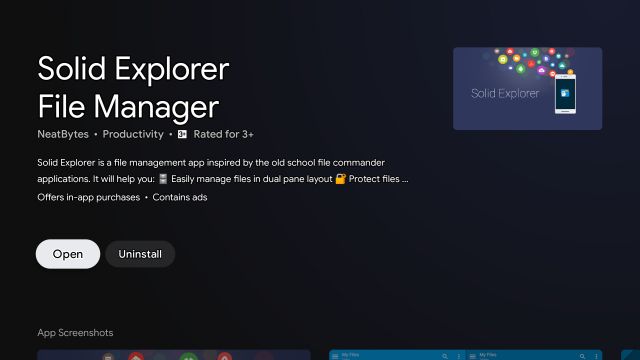
2. Öppna den sedan och klicka på hamburgermenyn i det övre vänstra hörnet. Klicka här på menyn med tre punkter och välj “Lagerchef“.
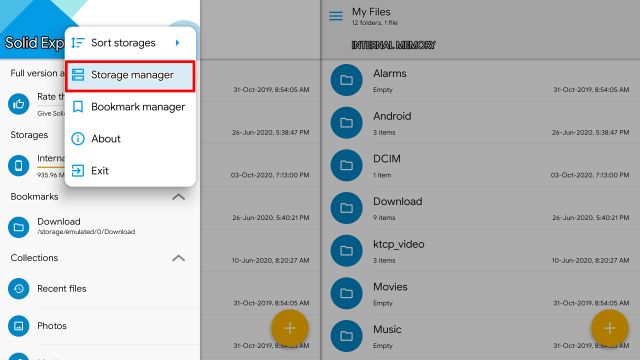
3. På nästa sida, välj ditt val av molntjänst. Eftersom jag främst använder Google Drive för filöverföringar väljer jag det.
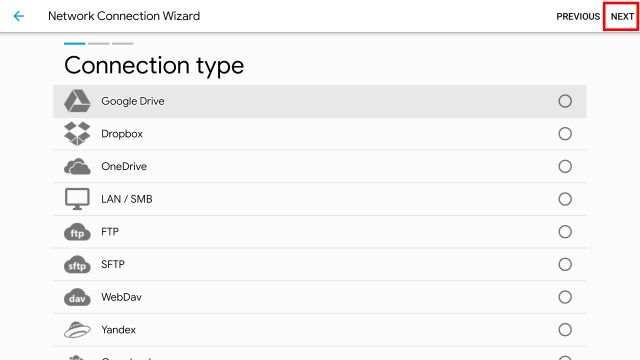
4. Därefter kan du ange ett visningsnamn om du vill och klicka på “Nästa” i det övre högra hörnet. Jag lämnade visningsnamnet tomt eftersom det här steget är valfritt.
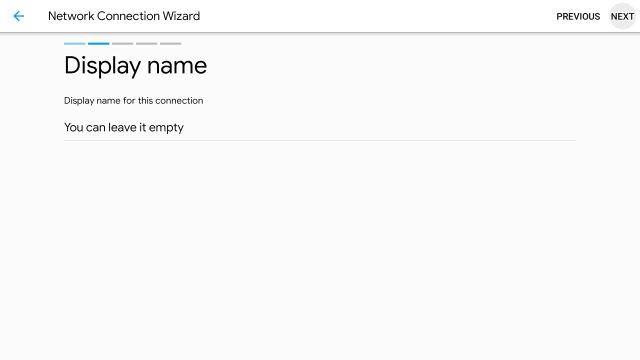
5. Klicka nu på “Logga in på Google Drive“.
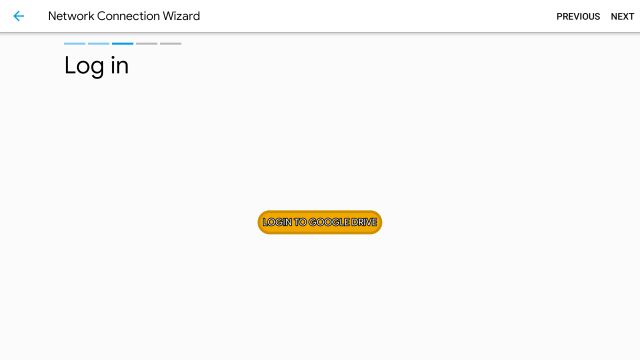
6. Det tar dig till det befintliga Google-kontot som är kopplat till TV:n. Du kan helt enkelt välj det kontot eller lägg till ett nytt konto från alternativet nedan.
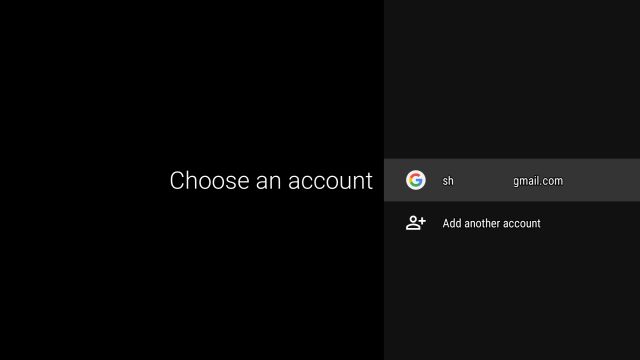
7. Efter att ha gjort det kommer Solid Explorer att be dig om tillåtelse att komma åt dina Google Drive-filer. Memorera, det är en känslig tillstånd att bevilja bör endast fortsätta om du är säker på vad du gör. Jag rekommenderar att du lägger till ett sekundärt Google-konto så att dina personliga filer på Google Drive inte påverkas av några tredjepartsappar.
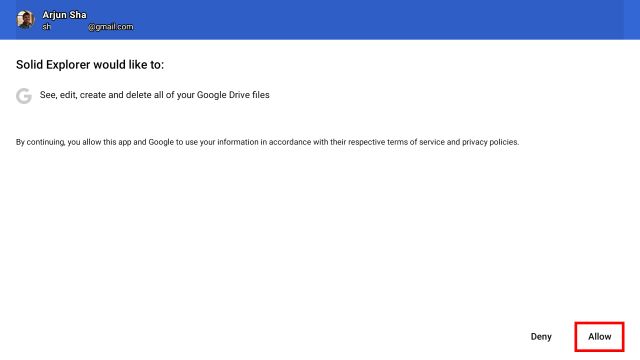
8. När du har gjort det klickar du på “Nästa” och granska alla dina detaljer.
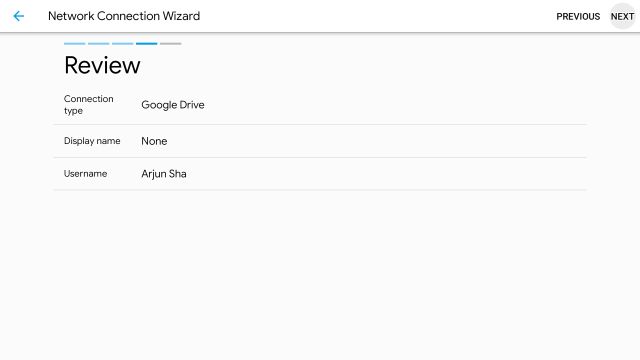
9. Klicka slutligen på “Länk“Och du är klar. Observera att du kan bli ombedd att skapa ett lösenord för att skydda dina Drive-filer på Solid Explorer. Om du vill kan du lägga till ett extra lager av säkerhet.
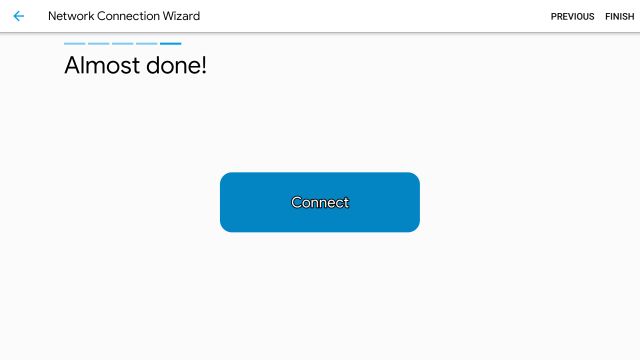
10. Du hittar nu din Google Drive i samma hamburgermeny i Solid Explorer. Öppna den för att komma åt alla dina Drive-filer.
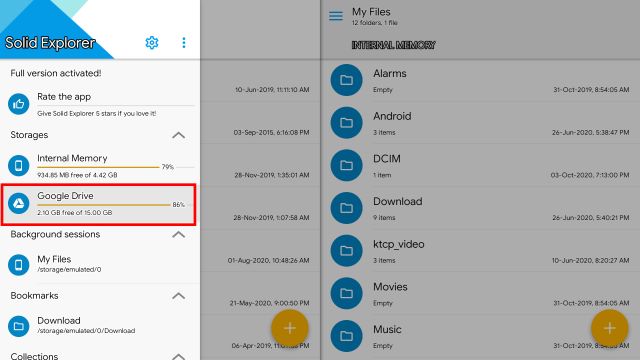
11. Jag vill till exempel överföra en APK-fil så jag laddade upp den till min Google Drive och nu kan jag komma åt APK direkt på min Android TV. Det är ganska sömlöst, eller hur? Inte bara APK-filer, du kan ladda upp och överföra vilken fil eller mapp som helst till Android TV med vilken större molntjänst som helst.
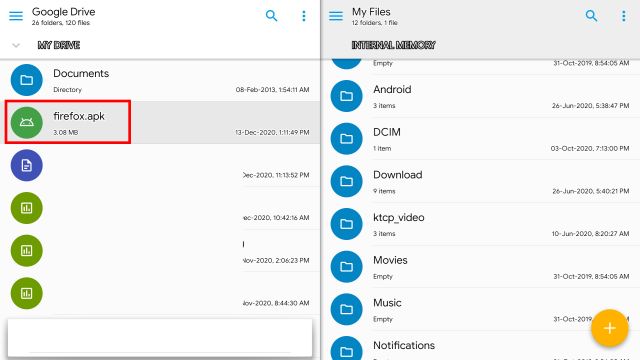
Konfigurera molntjänster och överför filer till Android TV enkelt
Så det är så du kan ställa in och överföra filer till din Android TV i ett nafs. Det jag gillar med den här installationen är att det är en engångsprocess, så du behöver inte krångla med ihopparningsprocessen eller måste vara ansluten till ett delat WiFi-nätverk. Hur som helst, det är allt från oss. Om du vill lära dig mer sådana Android TV-tips och tricks, följ vår länkade guide. Och om du står inför något problem, kommentera nedan och låt oss veta. Vi kommer definitivt att försöka hjälpa dig.
